Hoe niet-gelijke waarden optellen in excel? (sumif)
Wanneer u in Excel waarden moet toevoegen die niet gelijk zijn aan specifieke criteria, kunt u SUMIF of SUMIFS gebruiken. Beide functies kunnen worden gebruikt, afhankelijk van de gegevens waarover u beschikt. In deze zelfstudie bekijken we beide situaties.
SUMIF is niet gelijk aan
In het volgende voorbeeld hebben we een lijst met waarden waarin we drie waarden hebben die 2000 zijn, maar we moeten alle andere waarden bij elkaar optellen.
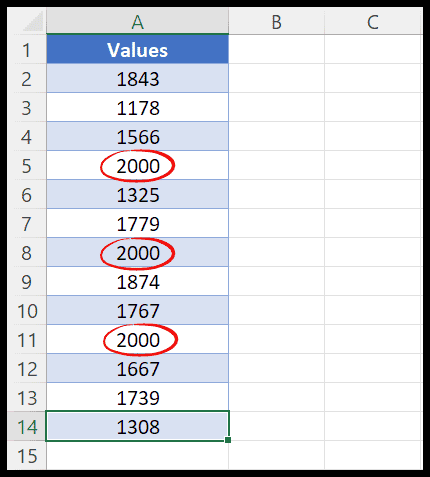
Hier zullen we SUMIF gebruiken om het resultaat te krijgen.
=SUMIF(A2:A14,"<>2000",A2:A14)- Voer eerst in C1 de “=SUMIF” in en voer vervolgens de beginhaakjes in.
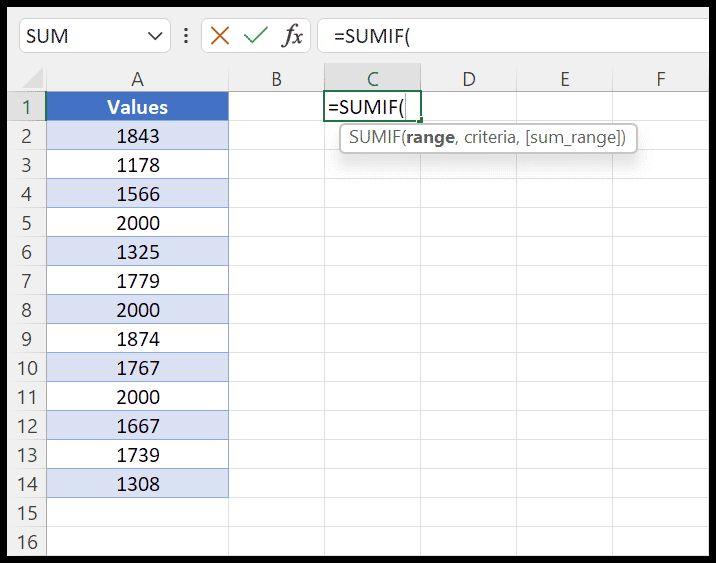
- Selecteer vervolgens het bereik waar we de criteria moeten controleren (niet gelijk aan 2000).
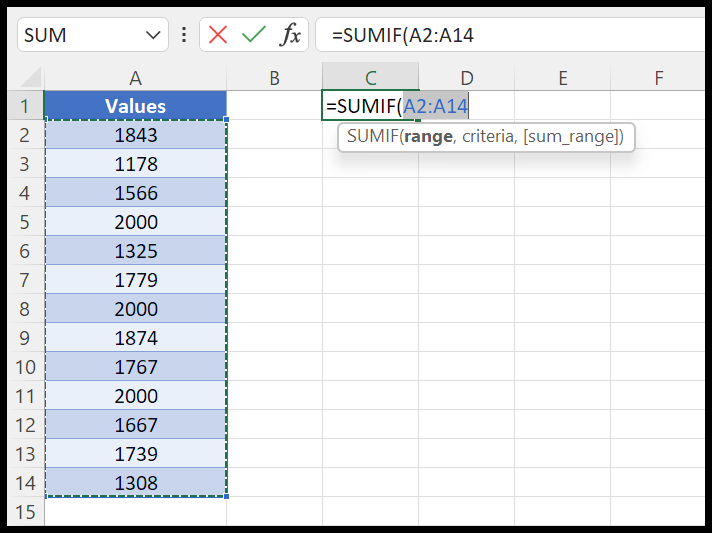
- Voer daarna de waarden in die we als criterium willen gebruiken, dat wil zeggen niet gelijk aan 2000, en hiervoor moeten we de niet-gelijk-operator (teken) gebruiken en deze tussen dubbele aanhalingstekens plaatsen.
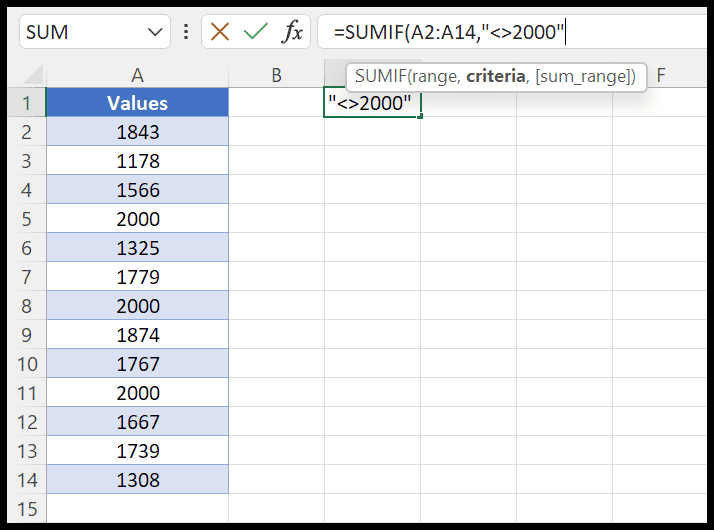
- Vanaf hier moet u het bereik opgeven waaruit we de waarden moeten optellen. Omdat we slechts één bereik en hetzelfde bereik hebben gebruikt, moeten we dat gebruiken om de som van de waarden te verkrijgen.
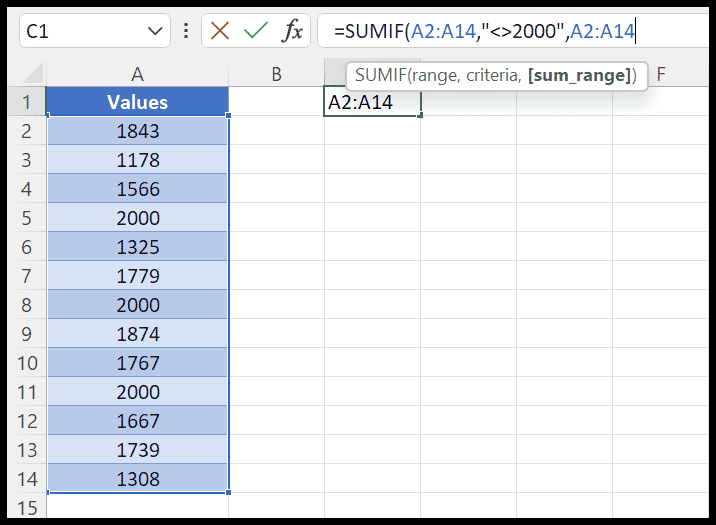
- Voer aan het einde sluithaakjes in en druk op Enter.
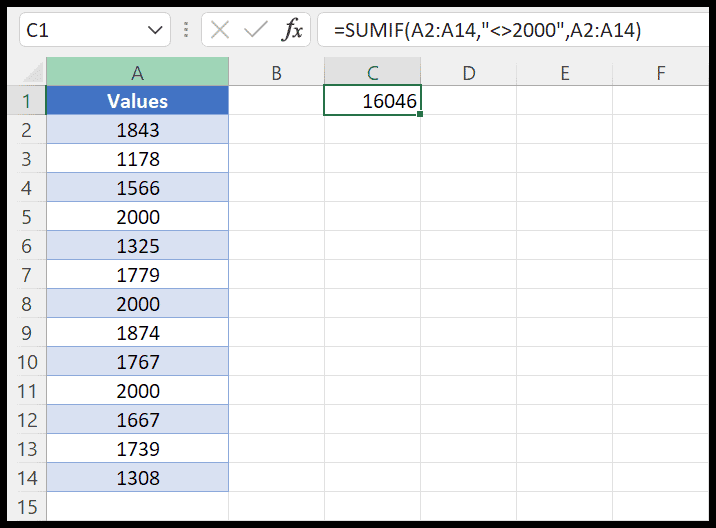
Zoals je kunt zien hebben we 16046 in het resultaat, wat het totaal is van alle waarden die niet gelijk zijn aan 2000.
Opmerking: [sum_range] is optioneel, u kunt het opgeven ervan negeren en het resultaat zal altijd het totaal opleveren.
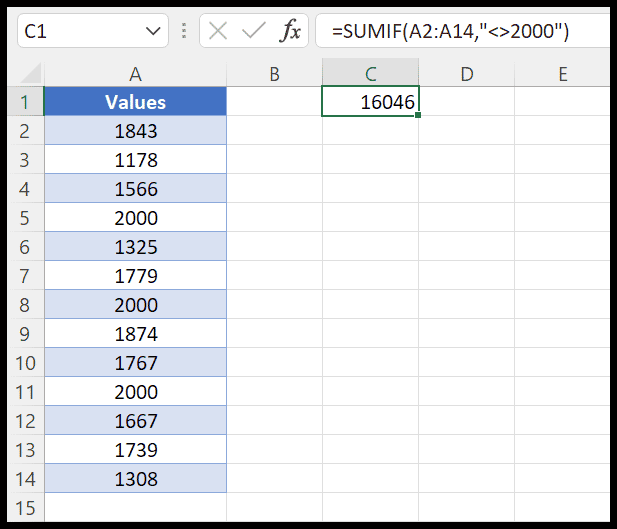
=SUMIF(A2:A14,"<>2000")SUMIFS is niet gelijk aan meerdere waarden (tekst)
Stel dat u waarden moet toevoegen met behulp van meerdere niet-gelijke waarden. In het volgende voorbeeld hebben we de lijst met producten met hoeveelheid, en u moet de producten optellen die niet gelijk zijn aan A en C.
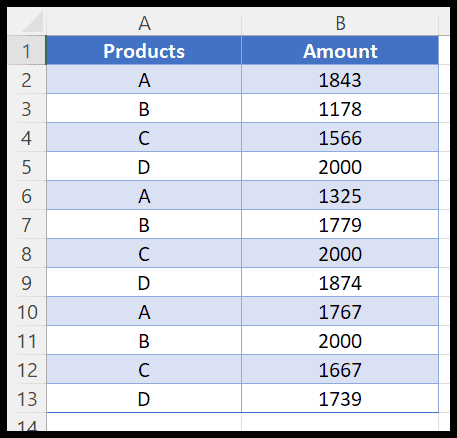
U kunt de volgende formule gebruiken.
=SUMIFS(B2:B13,A2:A13,"<>A",A2:A13,"<>C")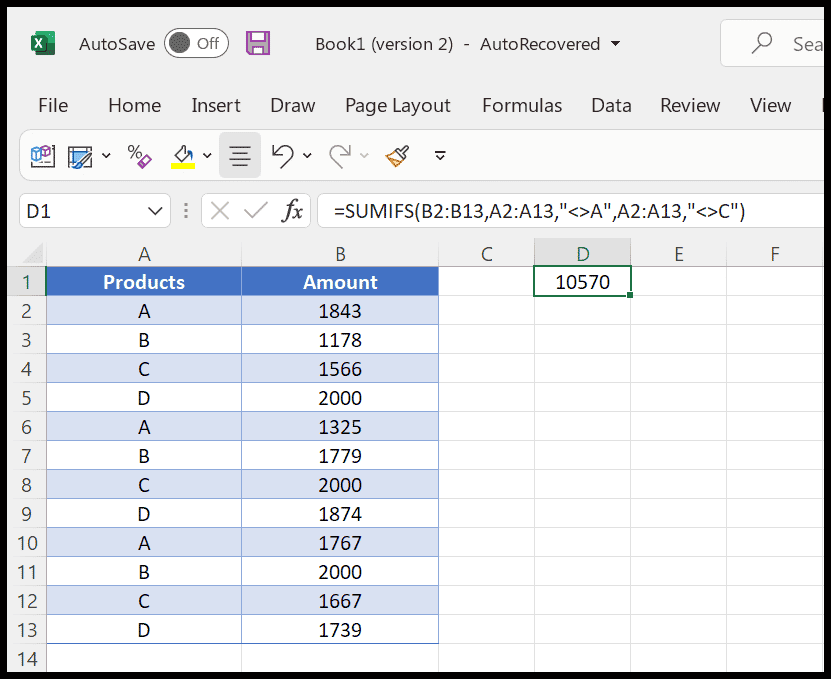
In de bovenstaande formules hebben we de niet-gelijke meervoudige criteria gebruikt om de som van de rest van de waarden te verkrijgen.